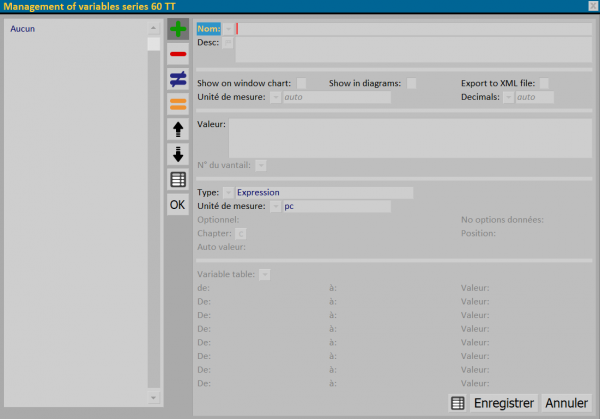Management of variables series
De Opera Wiki.
(Différences entre les versions)
| Ligne 1 : | Ligne 1 : | ||
[[File:finestragestionevariabili.png|600px|thumb]] | [[File:finestragestionevariabili.png|600px|thumb]] | ||
| - | *''' | + | *'''Nom ''' [[File:tastomenutendina.png]]: Riporta il nome della variabile. Può essere rilevato dall’elenco aperto dal pulsante abbinato. |
| - | *''' | + | *'''Desc''': Riporta le caratteristiche della definizione della formula. |
| - | *''' | + | *'''Show on window chart / Show in diagrams''': Attivata questa casella riporta il valore rispettivamente nella stampa dell’abaco tipologie e degli schemi completi. |
| - | *''' | + | *'''Esport to XML file''': Se questa casella è attivata la variabile viene esportata su un file .xml. |
| - | *''' | + | *'''Unitè de mesure'''[[File:tastomenutendina.png]]: In questo campo è possibile inserire l'unità di misura della variabile, scelta fra quelle proposte nella lista. |
| - | *''' | + | *'''Decimals'''[[File:tastomenutendina.png]]: In questo campo è possibile scegliere, nella lista proposta, il numero di decimali che si vuol mostrare in stampa. |
| - | *''' | + | *'''Valeur''': In questa casella deve esse riportata la formula applicativa. |
| - | *'''N° | + | *'''N° du vantail'''[[File:tastomenutendina.png]]: Riporta il numero ordinale dell’anta della struttura. |
| - | *''' | + | *'''Type'''[[File:tastomenutendina.png]]: Il pulsante abbinato riporta il tipo di variabile dall’elenco abbinato. |
| - | *''' | + | *'''Unité de mesure''' [[File:tastomenutendina.png]]: Definisce l’unità di misura a cui la variabile deve far riferimento per l’applicazione della formula. |
| - | *''' | + | *'''Optionnel''': Se attivata questa casella determina la richiesta del valore della variabile nel quadro dati tipologia della commessa. |
| - | *''' | + | *'''Chapter''': Questa casella si attiva se viene scelta la casella ''Opzionale'' e consente di abbinare l'opzione a un capitolo |
| - | + | ||
| - | + | ||
*'''No opzione dati''': Questa casella se attivata non richiede l’opzione della variabile nei dati generali della tipologia. | *'''No opzione dati''': Questa casella se attivata non richiede l’opzione della variabile nei dati generali della tipologia. | ||
| - | *''' | + | *'''Position''': Questa casella si attiva se viene scelta la casella ''Opzionale'' e consente di abbinare una posizione al capitolo abbinato. |
| + | *'''Auto valeur''': Questa casella si attiva se viene scelta la casella ''Opzionale'' e mostra un valore ''auto'' se questo è zero o vuoto. | ||
| + | *'''Variable table''' [[File:tastomenutendina.png]]: Questa casella è attiva se nella precedente Tipo è stato selezionato il parametro Tabella; da essa l’operatore ne preleva la variabile da applicare nei campi attivati di conseguenza Da / a / Valore. | ||
*I pulsanti [[File:freccenere.png]]: La pressione di questi pulsanti consente di modificare la posizione delle formule inserite, spostandole verso l'alto o verso il basso. | *I pulsanti [[File:freccenere.png]]: La pressione di questi pulsanti consente di modificare la posizione delle formule inserite, spostandole verso l'alto o verso il basso. | ||
Version du 19 septembre 2025 à 15:01
- Nom
 : Riporta il nome della variabile. Può essere rilevato dall’elenco aperto dal pulsante abbinato.
: Riporta il nome della variabile. Può essere rilevato dall’elenco aperto dal pulsante abbinato.
- Desc: Riporta le caratteristiche della definizione della formula.
- Show on window chart / Show in diagrams: Attivata questa casella riporta il valore rispettivamente nella stampa dell’abaco tipologie e degli schemi completi.
- Esport to XML file: Se questa casella è attivata la variabile viene esportata su un file .xml.
- Unitè de mesure
 : In questo campo è possibile inserire l'unità di misura della variabile, scelta fra quelle proposte nella lista.
: In questo campo è possibile inserire l'unità di misura della variabile, scelta fra quelle proposte nella lista.
- Decimals
 : In questo campo è possibile scegliere, nella lista proposta, il numero di decimali che si vuol mostrare in stampa.
: In questo campo è possibile scegliere, nella lista proposta, il numero di decimali che si vuol mostrare in stampa.
- Valeur: In questa casella deve esse riportata la formula applicativa.
- N° du vantail
 : Riporta il numero ordinale dell’anta della struttura.
: Riporta il numero ordinale dell’anta della struttura.
- Type
 : Il pulsante abbinato riporta il tipo di variabile dall’elenco abbinato.
: Il pulsante abbinato riporta il tipo di variabile dall’elenco abbinato.
- Unité de mesure
 : Definisce l’unità di misura a cui la variabile deve far riferimento per l’applicazione della formula.
: Definisce l’unità di misura a cui la variabile deve far riferimento per l’applicazione della formula.
- Optionnel: Se attivata questa casella determina la richiesta del valore della variabile nel quadro dati tipologia della commessa.
- Chapter: Questa casella si attiva se viene scelta la casella Opzionale e consente di abbinare l'opzione a un capitolo
- No opzione dati: Questa casella se attivata non richiede l’opzione della variabile nei dati generali della tipologia.
- Position: Questa casella si attiva se viene scelta la casella Opzionale e consente di abbinare una posizione al capitolo abbinato.
- Auto valeur: Questa casella si attiva se viene scelta la casella Opzionale e mostra un valore auto se questo è zero o vuoto.
- Variable table
 : Questa casella è attiva se nella precedente Tipo è stato selezionato il parametro Tabella; da essa l’operatore ne preleva la variabile da applicare nei campi attivati di conseguenza Da / a / Valore.
: Questa casella è attiva se nella precedente Tipo è stato selezionato il parametro Tabella; da essa l’operatore ne preleva la variabile da applicare nei campi attivati di conseguenza Da / a / Valore.
- I pulsanti
 : La pressione di questi pulsanti consente di modificare la posizione delle formule inserite, spostandole verso l'alto o verso il basso.
: La pressione di questi pulsanti consente di modificare la posizione delle formule inserite, spostandole verso l'alto o verso il basso.